Os cookies são pequenos arquivos que permitem que os sites guardem informações no seu navegador, por exemplo, para permitir o login automático. Como tal, se você possui os cookies desativados, é normal receber mensagens de aviso, pedindo para ativar os cookies do navegador.
Para evitar que o seu navegador se torne "irritante", com avisos constantes, deverá ativar esses mesmos cookies. Neste tutorial, iremos explicar como ativar os cookies no navegador Edge.
Comece por iniciar o navegador Microsoft Edge e clique no botão de opções (botão de 3 pontos). Em seguida, selecione as Definições (ou Configurações).
Toque no botão "Ver Definições Avançadas". Na parte inferior da janela, encontrará a opção "Cookies". Agora, basta alterar esta opção para "Não bloquear Cookies".
Caso continue a obter a mesma mensagem de erro, poderá ser necessário limpar a cache do navegador. Para isso, basta pressionar as teclas de atalho, CTRL+SHIFT+DEL e marcar a opção "Ficheiros e dados em cache". Carregue no botão "Limpar" e volte a tentar.
Os cookies e a cache do navegador possuem alguns benefícios interessantes. Se limpar regularmente a cache do navegador, sua navegação será mais lenta, porque o navegador será obrigado a carregar mais arquivos.
Por outro lado, se limpar regularmente os cookies, irá visualizar mais mensagens de consentimento de cookies, e será necessário voltar a fazer login nos serviços online. Em suma, o seu navegador geralmente tem boas razões para armazenar cookies e outros dados privados.
Para evitar que o seu navegador se torne "irritante", com avisos constantes, deverá ativar esses mesmos cookies. Neste tutorial, iremos explicar como ativar os cookies no navegador Edge.
Como ativar os cookies no Microsoft Edge
Comece por iniciar o navegador Microsoft Edge e clique no botão de opções (botão de 3 pontos). Em seguida, selecione as Definições (ou Configurações).
Toque no botão "Ver Definições Avançadas". Na parte inferior da janela, encontrará a opção "Cookies". Agora, basta alterar esta opção para "Não bloquear Cookies".
Caso continue a obter a mesma mensagem de erro, poderá ser necessário limpar a cache do navegador. Para isso, basta pressionar as teclas de atalho, CTRL+SHIFT+DEL e marcar a opção "Ficheiros e dados em cache". Carregue no botão "Limpar" e volte a tentar.
Limpar os cookies, torna o seu navegador irritante
Os cookies e a cache do navegador possuem alguns benefícios interessantes. Se limpar regularmente a cache do navegador, sua navegação será mais lenta, porque o navegador será obrigado a carregar mais arquivos.
Por outro lado, se limpar regularmente os cookies, irá visualizar mais mensagens de consentimento de cookies, e será necessário voltar a fazer login nos serviços online. Em suma, o seu navegador geralmente tem boas razões para armazenar cookies e outros dados privados.


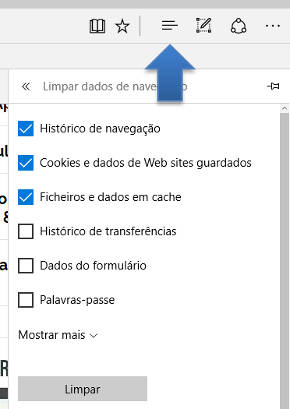
1 1 Comentário " Como ativar os cookies no Microsoft Edge "
Gostei das informações.Obrigado.
Enviar um comentário